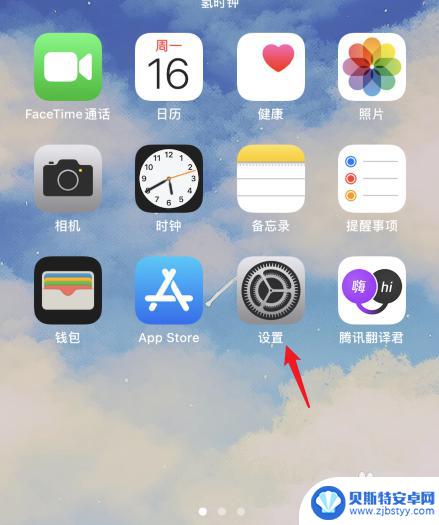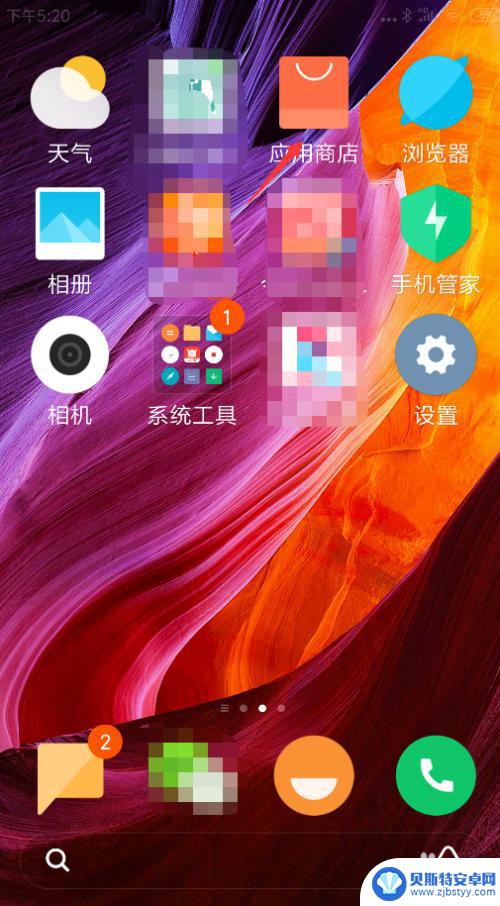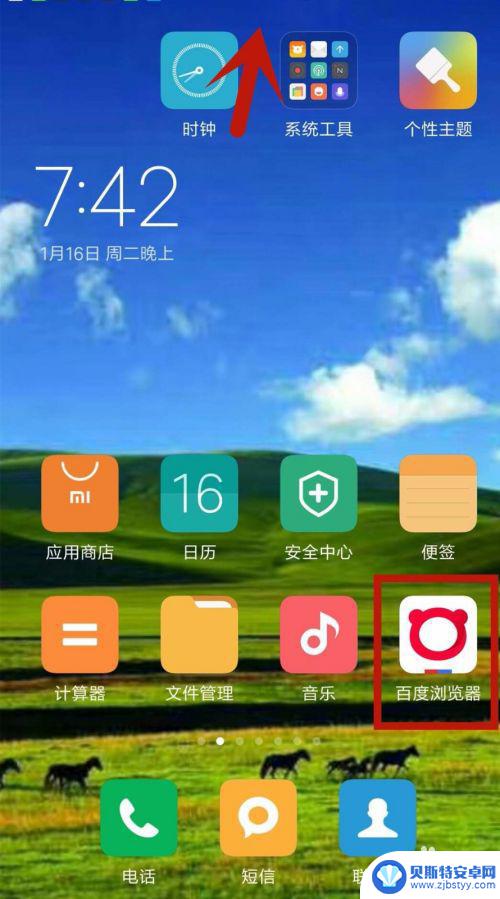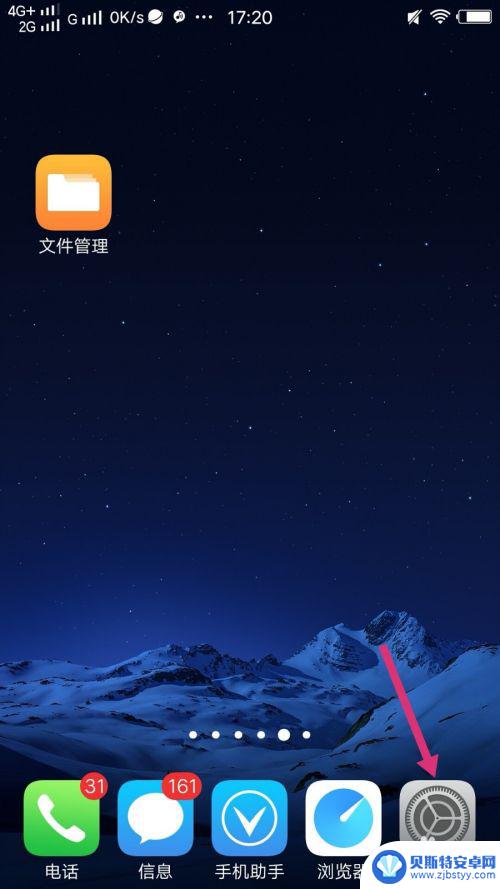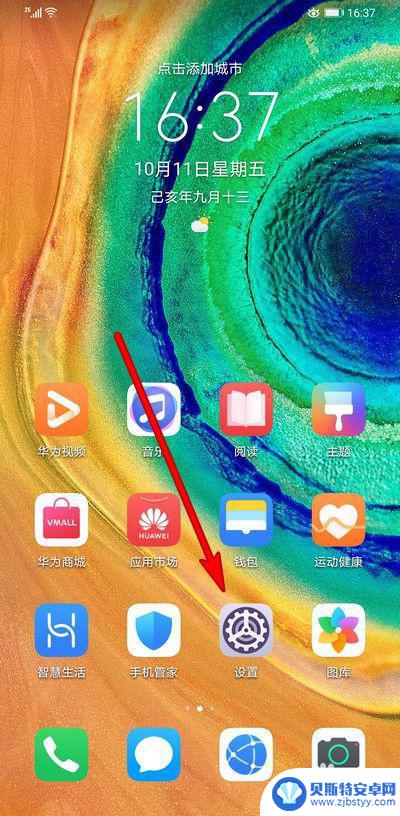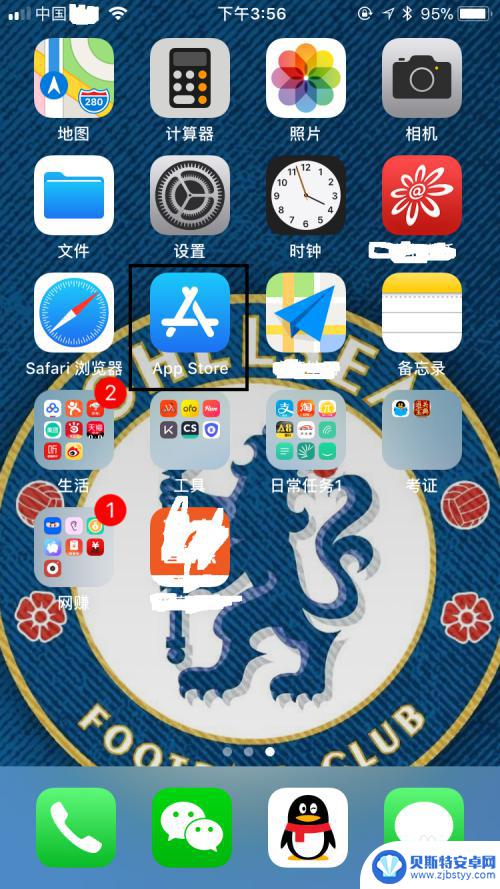苹果手机如何关闭自动删除不常用软件 怎么在苹果设备上关闭自动删除不经常使用的应用程序
苹果手机如何关闭自动删除不常用软件,在如今的社交媒体时代,手机成为了人们生活不可或缺的一部分,苹果手机作为市场上的佼佼者,其强大的功能和用户友好的界面备受青睐。随着时间的推移,我们往往会在手机上安装各种应用程序,其中不乏一些我们并不经常使用的软件。为了释放手机存储空间,苹果设备推出了自动删除不常用软件的功能。在苹果手机上如何关闭这一功能呢?下面将为您详细介绍。
怎么在苹果设备上关闭自动删除不经常使用的应用程序
方法如下:
1.进入苹果手机系统后,点击手机的设置。
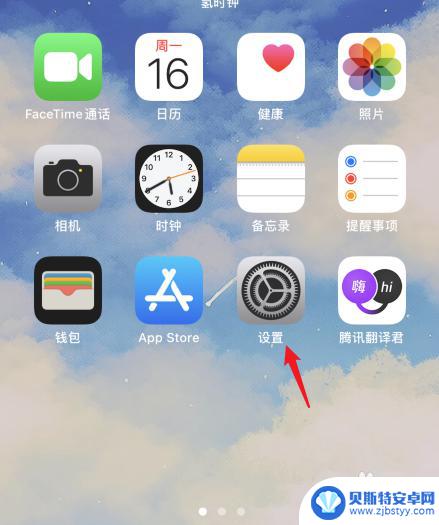
2.在设置界面,点击App Store的选项。
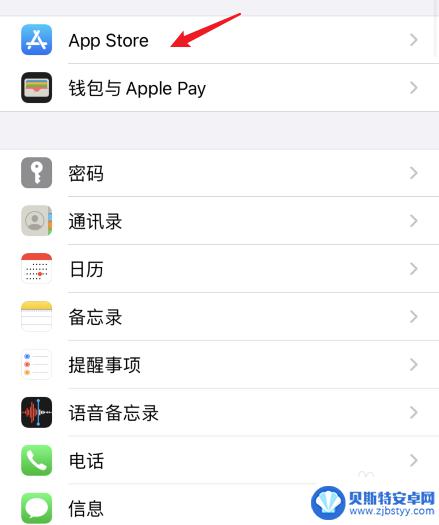
3.进入后,点击卸载未使用的APP后方的开关。
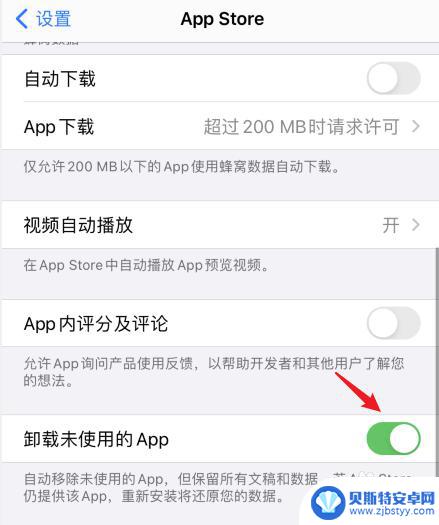
4.点击关闭后,即可关闭自动删除不经常用的软件。
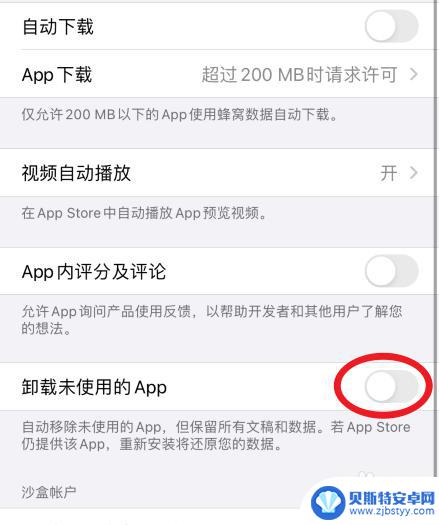
以上是关于如何关闭苹果手机自动删除不常用软件的全部内容,如果你遇到了同样的情况,请参照我的方法来处理,希望对大家有所帮助。
相关教程
-
苹果手机清理怎么取消 苹果手机如何关闭自动删除不常用的应用程序
苹果手机自带的自动清理功能可以帮助用户节省存储空间,但有时候也会误删一些不常用但重要的应用程序,如果你想取消苹果手机的自动清理功能,可以在设置中找到通用-iPhone/iPad...
-
怎么设置禁止手机升级软件 安卓手机关闭应用程序自动更新步骤
在日常使用手机的过程中,我们经常会遇到手机自动升级软件的情况,有时候这可能会给我们带来一些不便,特别是在一些特定情况下,我们可能不希望手机自动升级软件。针对安卓手机,关闭应用程...
-
手机原带的软件怎么删 删除手机自带应用的方法
如何删除手机原带的软件一直是很多手机用户关心的问题,手机自带的应用虽然在一定程度上方便了我们的使用,但也占据了宝贵的手机存储空间,影响了手机的运行速度。学会删除手机自带应用的方...
-
如何删除自带的手机软件 怎样卸载手机系统内置应用
如何删除自带的手机软件一直是很多手机用户关注的话题,手机系统内置的应用程序虽然在一定程度上方便了用户的使用,但也占用了手机的存储空间,影响了手机的运行速度。了解如何卸载手机系统...
-
手机流氓软件如何彻底删除不掉怎么办 手机上的软件无法卸载怎么处理
手机流氓软件如何彻底删除不掉,手机上的软件无法卸载是许多用户在使用手机过程中遇到的一个常见问题,随着智能手机的普及,手机上的应用程序也越来越多,但其中不乏一些恶意软件或广告软件...
-
苹果手机已卸载的软件在哪里找 如何恢复删除的iPhone应用程序
随着手机应用的不断更新换代,我们常常会不经意地将一些应用程序从手机上卸载,尤其是在iPhone手机上,苹果系统的卸载操作相对简单,但是当我们想要重新使用这些已经删除的应用程序时...
-
手机能否充值etc 手机ETC充值方法
手机已经成为人们日常生活中不可或缺的一部分,随着手机功能的不断升级,手机ETC充值也成为了人们关注的焦点之一。通过手机能否充值ETC,方便快捷地为车辆进行ETC充值已经成为了许...
-
手机编辑完保存的文件在哪能找到呢 手机里怎么找到文档
手机编辑完保存的文件通常会存储在手机的文件管理器中,用户可以通过文件管理器或者各种应用程序的文档或文件选项来查找,在手机上找到文档的方法取决于用户的手机型号和操作系统版本,一般...
-
手机如何查看es文件 手机ES文件浏览器访问电脑共享文件教程
在现代社会手机已经成为人们生活中不可或缺的重要工具之一,而如何在手机上查看ES文件,使用ES文件浏览器访问电脑共享文件,则是许多人经常面临的问题。通过本教程,我们将为大家详细介...
-
手机如何使用表格查找姓名 手机如何快速查找Excel表格中的信息
在日常生活和工作中,我们经常需要查找表格中的特定信息,而手机作为我们随身携带的工具,也可以帮助我们实现这一目的,通过使用手机上的表格应用程序,我们可以快速、方便地查找需要的信息...